
İçindekiler:
- Yazar John Day [email protected].
- Public 2024-01-30 13:18.
- Son düzenleme 2025-01-23 15:13.

Bu projede size PC klavyemizi 8051 mikrodenetleyiciye nasıl arayüzleyebileceğimizi anlattım.
Adım 1: Kullanılan Yazılım:



Biz proteus simülasyonunu gösterdiğimiz için İHTİYACINIZ OLAN KODLAMA VE SİMÜLASYON İÇİN:
1 Keil uvision: Keil'den çok sayıda ürün var. bu yüzden c51 derleyicisine ihtiyacınız olacak. O yazılımı buradan indirebilirsiniz
2 Proteus Simülasyon Yazılımı: Simülasyonu gösteren yazılımdır. Bu yazılımı indirmek için çok fazla bilgi alacaksınız.
Bunu donanımda yapıyorsanız, kodu donanımınıza yüklemek için flaş sihri olan bir yazılıma ihtiyacınız olacaktır.
Flash magic'in NXP tarafından geliştirildiğini unutmayın. Yani tüm 8051 ailesi mikrodenetleyicilerini bu yazılım üzerinden yükleyemezsiniz. Böylece Philips tabanlı denetleyiciyi yalnızca siz yükleyebilirsiniz.
Adım 2: Kullanılan Bileşenler:



Burada demo videomuzda proteus simülasyonu kullanıyoruz ancak bunu donanımınızda yapıyorsanız kesinlikle bu proje için şu bileşenlere ihtiyacınız olacak:
8051 Geliştirme panosu: Bu panoya sahipseniz, kodu kendiniz kolayca yükleyebilmeniz için daha iyi olacaktır.
LCD 16*2: Bu, 16*2 LCD'dir. Bu LCD'de 16 pinimiz var.
USB'den UART'a dönüştürücü: Bu, RS232 O/p Bazı Jumper Telleri için 9 Pinli D tipi erkek Konektördür
Adım 3: Açıklama:
Burada bir lcd'yi 4 bit modunda 8051'in 2 numaralı bağlantı noktasına bağladık. Şimdi geliştirme kartımızı USB'den UART'a dönüştürücü aracılığıyla PC'mize bağladık. Şimdi flash magic kullanarak hex dosyasını yükledikten sonra PC klavyenizden herhangi bir karakter yazarsanız 16*2 LCD'nize gelecektir. Tüm proje açıklaması videoda verilmiştir.
Adım 4: Devre Şeması

Adım 5: Kod:
Buradan kodumuzu indirin.
6. Adım: Proje Videosu

Tüm Proje Açıklaması yukarıdaki videoda verilmiştir.
Bu projeyle ilgili herhangi bir şüpheniz varsa, aşağıda bize yorum yapmaktan çekinmeyin.
Gömülü sistem hakkında daha fazla bilgi almak isterseniz youtube kanalımızı ziyaret edebilirsiniz.
Sık güncellemeler için lütfen Facebook Sayfamızı ziyaret edin ve beğenin.
Teşekkürler & Saygılar, Embedotronik Teknolojileri
Önerilen:
8051 Mikrodenetleyici ile Dot Matrix LED Ekran Arabirimi: 5 Adım

8051 Mikrodenetleyici ile Dot Matrix LED Ekran Arabirimi: Bu projede bir nokta vuruşlu LED ekranı 8051 mikrodenetleyici ile arayüzleyeceğiz. Burada simülasyonu proteus ile göstereceğiz, aynı şeyi donanımınızda da uygulayabilirsiniz. Yani burada ilk önce bu ekranda 'A' diyelim bir karakter yazdıracağız
8051 (AT89S52) ile LCD Arabirimi: 4 Adım
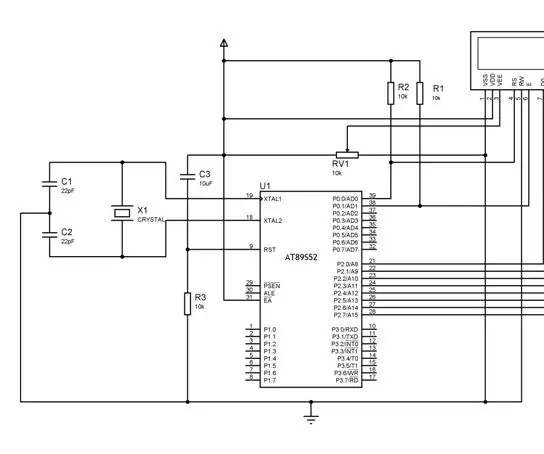
8051 ile LCD Arabirimi (AT89S52): Merhaba, bu 8051'in başlangıcı. LCD 8-bit ve 4-bit modunda çalıştırılabilir, ancak 8051 durumunda 8-bit çoğunlukla kullanılır, arduino durumunda 4-bit kullanılır ,AVR ve PIC. 8 bit modu, adres ve veri iletimi için 8 kablo kullandığı anlamına gelir
8051 Mikrodenetleyicili LCD'de Özel Karakter Nasıl Yazdırılır: 4 Adım

8051 Mikrodenetleyici ile LCD'de Özel Karakter Yazdırma: Bu projemizde size 8051 mikrodenetleyici kullanarak 16*2 LCD'de özel karakter yazdırmayı anlatacağız. 8 bit modunda LCD kullanıyoruz. Aynı şeyi 4 bit modu ile de yapabiliriz
7 Segment Ekranlı 8051 Mikrodenetleyici Arabirimi: 5 Adım (Resimlerle)

7 Segment Ekranlı 8051 Mikrodenetleyici Arabirimi: Bu projede size 7 segment ekranı 8051 mikrodenetleyici ile nasıl arayüzleyebileceğimizi anlatacağız
Hızlı ve Kirli Das Klavye (Boş Klavye): 3 Adım

Hızlı ve Kirli Das Klavye (Boş Klavye): Das Klavye, tuşlarında yazı olmayan en popüler klavyenin adıdır (boş klavye). Das Klavye 89,95 $ için perakende satış yapıyor. Bu talimat, etrafta yattığınız herhangi bir eski klavyeyi kendiniz yapmanıza rağmen size rehberlik edecektir
